Beperk bewerkingen om Word 2010-documenten te beveiligen

Het is zeer nuttig om uw belangrijke document te beschermen tegen externe bronnen. Soms is het tijdens het schrijven van een document dringend nodig om...
In dit bericht bespreken we het volgende:
Wat zijn macro's?
Voert u vaak dezelfde taken steeds opnieuw uit in Excel? Een macro registreert uw muisklikken en toetsaanslagen terwijl u werkt en speelt deze later af. De macro wordt gebruikt om de volgorde van handelingen vast te leggen die u gebruikt om een bepaalde taak uit te voeren. Wanneer u de macro uitvoert, worden die handelingen in exact dezelfde volgorde afgespeeld. Dit bespaart u hoofdpijn als u de handelingen meerdere keren wilt herhalen.
Macro's maken/opnemen in Excel 2010
Klik op het menu Beeld en kies Macro's > Macro opnemen.
Het dialoogvenster Macro opnemen wordt weergegeven. Geef hier de details van de macro op. Macronamen moeten beginnen met een letter en kunnen letters, cijfers en onderstrepingstekens bevatten. U kunt hier de sneltoets voor het uitvoeren van de macro opgeven. Voor een beter begrip van de macro kunt u ook de macrobeschrijving opgeven.
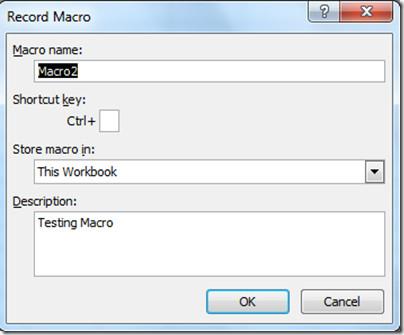 Dat is alles, voer nu uw stappen uit en Excel blijft alle stappen opnemen. Wanneer u klaar bent, stopt u de macro-opname via de optie Macro > Opname stoppen .
Dat is alles, voer nu uw stappen uit en Excel blijft alle stappen opnemen. Wanneer u klaar bent, stopt u de macro-opname via de optie Macro > Opname stoppen .
Wat zijn relatieve verwijzingen?
Standaard registreert Excel Macro Recorder uw absolute stappen. Stel dat u na een actie van cel A8 naar B8 wilt gaan. U drukt op de pijl-rechts, maar Excel registreert deze toets niet. In plaats daarvan wordt alleen de verplaatsing naar cel B8 geregistreerd. Stel nu dat u de acties hebt geregistreerd en deze in cel C8 wilt uitvoeren. Wanneer u de macro uitvoert, wordt een regel macro uitgevoerd en wordt cel B8 geselecteerd in plaats van cel D8 (rechts van C8).
Zoals ik hierboven al zei, komt dit doordat Excel de verplaatsing naar cel B8 registreert in plaats van elke actie (toetsaanslag). Als u wilt dat Excel relatief registreert, zodat Excel naar de juiste cel gaat in plaats van cel B8 te selecteren, moet u Relatieve verwijzingen inschakelen. Deze optie kunt u inschakelen via het menu Macro's, net onder de optie Opname starten/stoppen.
Macro's uitvoeren in Excel 2010
Zodra u de macro hebt opgenomen, hoeft u de stappen niet meer steeds opnieuw uit te voeren. Klik op de optie Macro > Macro's weergeven om een lijst met alle gemaakte/opgenomen macro's weer te geven. Kies de gewenste macro en klik op de knop Uitvoeren . U kunt hier ook macro's bewerken en verwijderen.
Een veel eenvoudigere methode is om de sneltoets (hotkey) te gebruiken. Als u vergeten bent een sneltoets toe te wijzen, ga dan naar Macro weergeven, selecteer de gewenste macro en klik op Opties. Wijs nu een sneltoets toe en klik op OK.
De derde methode is nog eenvoudiger als je geen sneltoetsfanaat bent: voeg de macro gewoon toe aan de werkbalk Snelle toegang . Nu is één klik voldoende om een macro uit te voeren.
Het is zeer nuttig om uw belangrijke document te beschermen tegen externe bronnen. Soms is het tijdens het schrijven van een document dringend nodig om...
Een van de voordelen van relationele databasebeheersystemen zoals Access 2010 is dat u eenvoudig tabellen en relaties kunt instellen met beperkingen om
In MS Access retourneert de IIF-functie één waarde als een opgegeven voorwaarde als WAAR wordt geëvalueerd, of een andere waarde als deze als ONWAAR wordt geëvalueerd.
Grafieken en diagrammen zijn een uitstekende manier om uw gegevens weer te geven. Microsoft Excel 2010 biedt bijna elk grafiektype en maakt het tekenen ervan gemakkelijker, zodat
Afstand is erg belangrijk bij het maken van documenten, omdat het de uitstraling en presentatie van het document beïnvloedt. U kunt de afstand eenvoudig vergroten of verkleinen.
Apps van de Microsoft Office-suite bieden een eenvoudige manier om het lint, tabbladen en de werkbalk Snelle toegang aan te passen, maar wat als u een nieuwe kopie van
Het uitvoeren van verschillende bewerkingen in Access is niet zo eenvoudig, omdat RDBMS (Relational Database Management System) specifieke syntaxis en beperkingen vereist
Bijna elk document bevat informatie zoals: verborgen tekst, objectinformatie, persoonlijke informatie (identificerende informatie: auteursnaam) en andere
Grafieken zijn een van de meest prominente functies van Excel, maar soms moet je ze op een andere manier gebruiken. We zullen proberen een vergelijkend histogram te maken.
Normaal gesproken bewaren we de gegevens in meerdere werkbladen om de gegevens voor elk exemplaar te controleren en ze individueel te bekijken, maar het zou geweldig zijn om alle gegevens samen te voegen




![Lint- en werkbalkinstellingen voor snelle toegang exporteren/importeren [Office 2010] Lint- en werkbalkinstellingen voor snelle toegang exporteren/importeren [Office 2010]](https://tips.webtech360.com/resources8/r252/image-8447-0829093801831.jpg)



